La Apple ha davvero guadagnato una bella fetta di mercato grazie alle vendite dei suoi formidabili quanto costosi prodotti, a partire dai Mac sino ad arrivare ai più piccoli iPod e iPhone. E' davvero incredibile come la voglia di iPhone sia in questi anni cresciuta smisuratamente nonostante si parli di crisi mondiale, valide concorrenze come Google Android o strani problemi di ricezione e antenne fasulle tipici di iPhone 4. Niente ferma la corsa ai rivenditori Apple che continua incontrastata e difficilmente avrà un calo. Uno dei telefoni più amati al mondo ricordiamo però che ha di base il prezzo di 539 euro. Se scegliamo delle versioni di iPhone come il 3GS risparmiamo dei soldi ma probabilmente chi non ha un iPhone o non ha voglia di comprarlo o non ha soldi a disposizione. Escludendo quindi iPhone 4 e 3GS ed essendo in possesso di un iPod Touch di terza generazione, possiamo creare un iPhone con una spesa di circa 80 euro, come?? Vediamo subito. Prendiamo in esame l'iPod Touch di terza generazione: una buona console per i giochi, un magnifico iPod, un simpatico lettore video, un interessante esploratore del Web (purtroppo senza Adobe Flash Player, ma pur sempre valido diciamo) ma soprattutto è già in nostro possesso! Lo abbiamo comprato (ai tempi) per poca disponibilità di fondo monetario e adesso desideriamo da matti la funzione cellulare! Aggiungiamo quindi un'innovativo strumento chiamato Peel 520 (by Yosion Technology), una sorta di seconda cover per il nostro caro dispositivo pronta ad accogliere una batteria e la nostra SIM di qualsiasi gestore. A che serve? Semplicemente a chiamare, inviare e ricevere sms. Avete capito bene, con questo acquisto potete creare non un cellulare ma IL cellulare, pronto a tutto quello che avete sempre desiderato di fargli fare. Possessori di iPod... telefonateeeeeeeee! (funziona su iPod di prima, seconda e terza generazione).




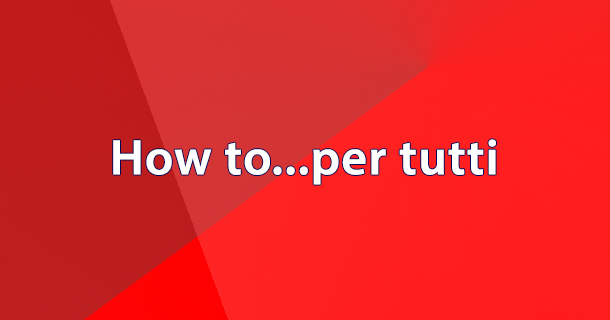

 Nicola
Nicola












 2015
2015